怎么使用迅捷pdf合并文件?pdf合并软件操作步骤
- 时间:2015年04月02日 16:41:17 来源:魔法猪系统重装大师官网 人气:7396
怎么使用迅捷pdf合并文件呢?现在很多资料的保存方式是以PDF形式存在的,有时候同类型的文件我们会希望放在一起,看着电脑中各种文件零零散散的比较烦,放到一起保存和阅读都更方便些。那么可以将这些同类型的PDF文件合并到一起吗?下文小编就教大家使用迅捷pdf合并软件的操作步骤,一起去学习下吧。
pdf合并软件操作教程:
1.运行迅捷PDF软件,选择将文件合并为PDF。
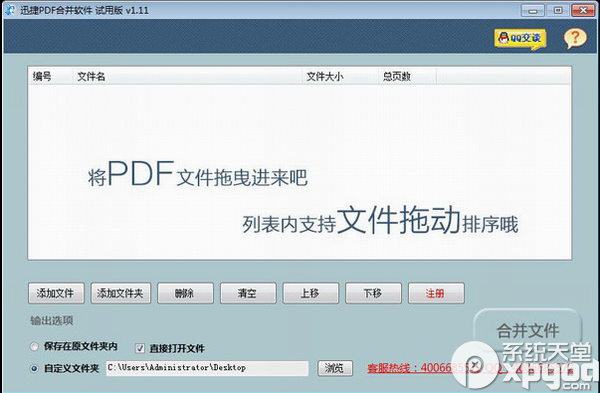
2.然后就是添加文件到软件中,支持多个PDF文件的批量转换,点击“添加文件”或者将文件直接拖拽到软件中。
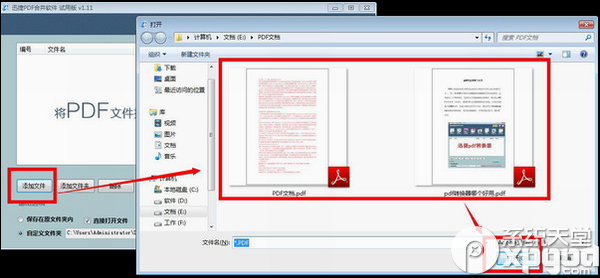
3.添加完成后点击右下角的“合并软件”即可。
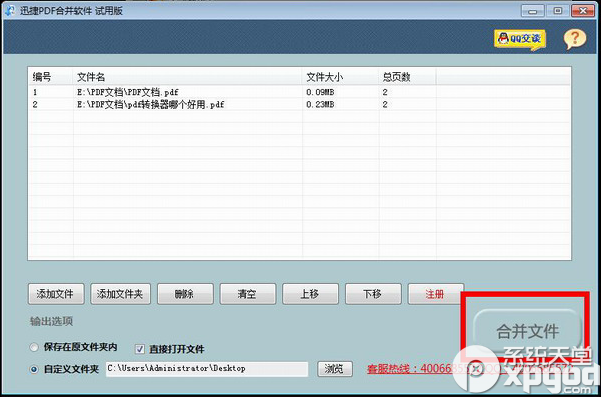
小编推荐:
pdf编辑软件有什么用?PDF编辑软件功能介绍
pdf全能转换器破解版安装使用教程









